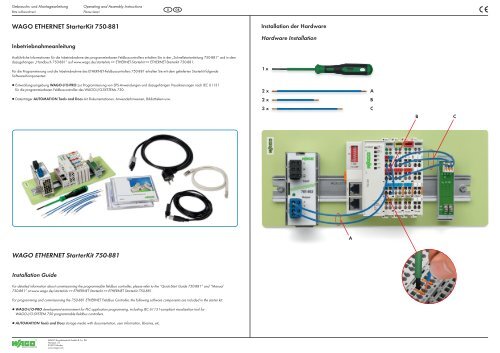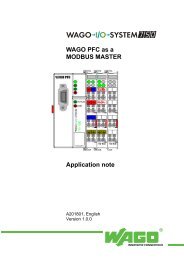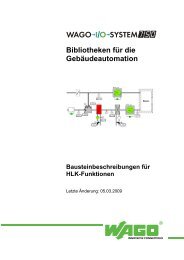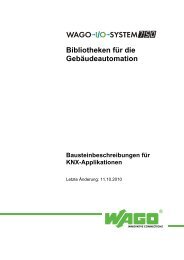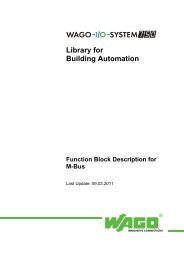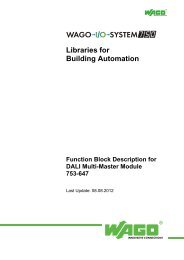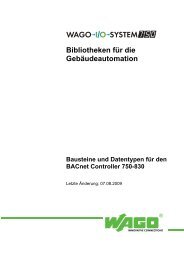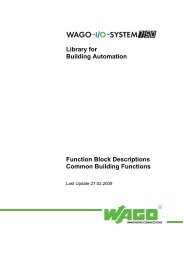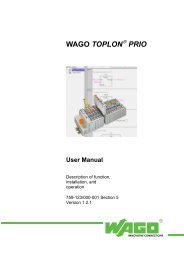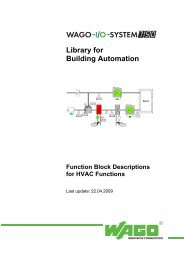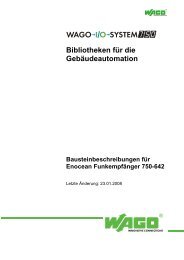WAGO ETHERNET StarterKit 750-881 WAGO ETHERNET StarterKit ...
WAGO ETHERNET StarterKit 750-881 WAGO ETHERNET StarterKit ...
WAGO ETHERNET StarterKit 750-881 WAGO ETHERNET StarterKit ...
Sie wollen auch ein ePaper? Erhöhen Sie die Reichweite Ihrer Titel.
YUMPU macht aus Druck-PDFs automatisch weboptimierte ePaper, die Google liebt.
Gebrauchs- und Montageanleitung<br />
Bitte aufbewahren!<br />
Operating and Assembly Instructions<br />
Please keep!<br />
D<br />
GB<br />
1<br />
<strong>WAGO</strong> <strong>ETHERNET</strong> <strong>StarterKit</strong> <strong>750</strong>-<strong>881</strong><br />
Installation der Hardware<br />
Inbetriebnahmeanleitung<br />
Hardware Installation<br />
Ausführliche Informationen für die Inbetriebnahme des programmierbaren Feldbuscontrollers erhalten Sie in der „Schnellstartanleitung <strong>750</strong>-<strong>881</strong>“ und in dem<br />
dazugehörigen „Handbuch <strong>750</strong>-<strong>881</strong>“ auf www.wago.de/starterkits >> <strong>ETHERNET</strong>-Starterkit >> <strong>ETHERNET</strong>-Starterkit <strong>750</strong>-<strong>881</strong>.<br />
Für die Programmierung und die Inbetriebnahme des <strong>ETHERNET</strong>-Feldbuscontrollers <strong>750</strong>-<strong>881</strong> erhalten Sie mit dem gelieferten Starterkit folgende<br />
Software-Komponenten:<br />
1 x<br />
● Entwicklungsumgebung <strong>WAGO</strong>-I/O-PRO zur Programmierung von SPS-Anwendungen und dazugehörigen Visualisierungen nach IEC 61131<br />
für die programmierbaren Feldbuscontroller des <strong>WAGO</strong>-I/O-SYSTEMs <strong>750</strong>.<br />
2 x<br />
A<br />
● Datenträger AUTOMATION Tools and Docs mit Dokumentationen, Anwenderhinweisen, Bibliotheken usw.<br />
2 x<br />
B<br />
3 x<br />
C<br />
B<br />
C<br />
A<br />
<strong>WAGO</strong> <strong>ETHERNET</strong> <strong>StarterKit</strong> <strong>750</strong>-<strong>881</strong><br />
Installation Guide<br />
For detailed information about commissioning the programmable fi eldbus controller, please refer to the “Quick-Start Guide <strong>750</strong>-<strong>881</strong>” and “Manual<br />
<strong>750</strong>-<strong>881</strong>” at www.wago.de/starterkits >> <strong>ETHERNET</strong> Starterkit >> <strong>ETHERNET</strong> Starterkit <strong>750</strong>-<strong>881</strong>.<br />
For programming and commissioning the <strong>750</strong>-<strong>881</strong> <strong>ETHERNET</strong> Fieldbus Controller, the following software components are included in the starter kit:<br />
● <strong>WAGO</strong>-I/O-PRO development environment for PLC application programming, including IEC 61131-compliant visualization tool for<br />
<strong>WAGO</strong>-I/O-SYSTEM <strong>750</strong> programmable fi eldbus controllers.<br />
● AUTOMATION Tools and Docs storage media with documentation, user information, libraries, etc.<br />
<strong>WAGO</strong> Kontakttechnik GmbH & Co. KG<br />
Hansastr. 27<br />
32423 Minden<br />
www.wago.com
Inbetriebnahme<br />
Bedienung der Web-Visualisierung:<br />
Commissioning<br />
Operation of Web Visualization:<br />
IP-Adresse<br />
IP Address<br />
Betriebsartenschalter auf<br />
Operating mode switch set to<br />
„RUN“<br />
Die bedienbaren Schaltfl ächen der Visualisierung werden durch einen blinkenden<br />
Rahmen gekennzeichnet. Außerdem verändert sich Ihr Mauszeiger:<br />
Wenn Sie ihn über eine Schaltfl äche bewegen erscheint nach kurzer Zeit ein<br />
Hinweistext, der die Funktion der Schaltfl äche beschreibt.<br />
Visualization buttons are highlighted by a blinking frame. If you move your<br />
mouse pointer over a button, a brief description of the button function will<br />
appear.<br />
192.168.1.100<br />
*<br />
* Stellen Sie sicher, dass Ihr PC im gleichen IP-Adressbereich<br />
(von 192.168.1.1 bis 192.168.1.254) liegt (Näheres dazu<br />
im Kapitel 3.2.3.1 der Schnellstartanleitung <strong>750</strong>-<strong>881</strong>).<br />
* Make sure that your PC has the same IP address range<br />
(from 192.168.1.1 to 192.168.1.254) (for more details,<br />
see Section 3.2.3.1 in the “Quick-Start Guide <strong>750</strong>-<strong>881</strong>”).<br />
Über die beiden Schaltfl ächen der digitalen Ausgangskarte (<strong>750</strong>-501)<br />
lassen sich die digitalen Ausgänge steuern.<br />
Sollten Sie einen digitalen Eingang über das mitgelieferte Schaltermodul<br />
(288-863) ansteuern, so fi ndet ein Farbwechsel auf der digitalen Eingangskarte<br />
(<strong>750</strong>-400) in der Visualisierung statt.<br />
Über die Schaltfl äche USR-LED können Sie die Farbe der USR-LED verändern.<br />
Jede Betätigung der Schaltfl äche verursacht einen Farbwechsel der<br />
USR-LED.<br />
Sollte die dargestellte Uhr nicht die korrekte Uhrzeit anzeigen, müssen Sie<br />
die Echtzeituhr des Feldbuscontrollers einstellen (näheres hierzu im „Handbuch<br />
<strong>750</strong>-<strong>881</strong>“ Kapitel 10.7).<br />
Über die Schaltfl äche „Windmühle/Windmill“ gelangen Sie auf die zweite<br />
Seite der Web-Visualisierung.<br />
Digital outputs are controlled via the two buttons on the digital output card<br />
(<strong>750</strong>-501).<br />
Controlling a digital input using the provided switching module (288-863)<br />
will change the color of the digital input card (<strong>750</strong>-400) in the visualization.<br />
The color of the USR LED can be changed via USR LED button. Each click of<br />
the button will change the USR LED color.<br />
If the time displayed is incorrect, you will have to reset the real-time clock on<br />
the fi eldbus controller (for more details, see Section 10.7 in “Manual<br />
<strong>750</strong>-<strong>881</strong>”).<br />
By clicking the “Windmühle/Windmill” button, you will be taken to the<br />
second Web visualization page.<br />
Auf der zweiten Seite der Web-Visualisierung können Sie die Drehrichtung<br />
der Windmühle steuern. Dieses geschieht über die Taster RIGHT und LEFT.<br />
Wenn der NOT-AUS-Schalter während der Drehbewegung betätigt wird, so<br />
wird die Drehbewegung gestoppt und das Textfeld „NOT-AUS-Schalter betätigt“<br />
angezeigt. Um die Windmühle wieder in eine Drehbewegung zu versetzen,<br />
müssen Sie erneut den NOT-AUS-Schalter betätigen. Eine Quittierung<br />
durch Betätigung des Tasters ACK/QUIT E-STOP vollendet den Vorgang.<br />
Über die Schaltfl äche „zurück/back“ gelangen Sie zurück zur ersten Seite.<br />
The rotational direction of the windmill can be controlled on the second<br />
Web visualization page via RIGHT and LEFT buttons. If the EMERGENCY<br />
STOP switch is activated during rotation, the rotation will be stopped and<br />
the “EMERGENCY STOP switch activated” message will be displayed. The<br />
EMERGENCY STOP switch must be reactived to get the windmill rotating<br />
again. Clicking the ACK/QUIT E-STOP button will complete the process. To<br />
return to the fi rst page, click the ZURÜCK/BACK button.<br />
9970-0966/0<strong>750</strong>-0<strong>881</strong>/0812-2010<br />
Technische Änderungen vorbehalten / Subject to design changes